
احمد مسعود: طالبان به هیچ تعهد خود به غیرقرارداد خود با آمریکا عمل نکردهاند.
چشمتان را قربانیِ کمپیوتر نکنید!
گزارشگر:15 عقرب 1392 - ۱۴ عقرب ۱۳۹۲
 چشم انسان حروف چاپی را بهتر از حروف نمایش داده شده بر روی مانیتور میبیند. علت این امر این است که حروف چاپی کنتراستِ بیشتری با صفحۀ سفید زمینه داشته و لبههای آنها واضحتر است، حال آنکه در مورد صفحۀ مانیتور چنین نیست و لبهها به وضوحِ حروف چاپی نیستند. یکی از مهمترین دلایل خشکی و سوزش چشم هنگام کار با کمپیوتر، کاهش میزان پلک زدن است. این مسأله به همراه خیره شدن به صفحۀ مانیتور و تمرکز بر روی موضوع کار سبب میشود تا پلکها مدت بیشتری باز بمانند و در نتیجه، اشک روی سطح چشم سریعتر تبخیر میشود. با رعایت توصیههای زیر میتوان تا حد بسیار زیادی از آسیبهای چشمی جلوگیری کرد:
چشم انسان حروف چاپی را بهتر از حروف نمایش داده شده بر روی مانیتور میبیند. علت این امر این است که حروف چاپی کنتراستِ بیشتری با صفحۀ سفید زمینه داشته و لبههای آنها واضحتر است، حال آنکه در مورد صفحۀ مانیتور چنین نیست و لبهها به وضوحِ حروف چاپی نیستند. یکی از مهمترین دلایل خشکی و سوزش چشم هنگام کار با کمپیوتر، کاهش میزان پلک زدن است. این مسأله به همراه خیره شدن به صفحۀ مانیتور و تمرکز بر روی موضوع کار سبب میشود تا پلکها مدت بیشتری باز بمانند و در نتیجه، اشک روی سطح چشم سریعتر تبخیر میشود. با رعایت توصیههای زیر میتوان تا حد بسیار زیادی از آسیبهای چشمی جلوگیری کرد:
۱. سعی کنید بهطور ارادی پلک بزنید.
این کار سبب میشود سطح چشم شما با اشک آغشته شده و خشک نشود. در صورتی که مشکل شما شدید باشد، می توانید از قطرههای اشک مصنوعی استفاده کنید.
۲. مرکز مانیتور باید حدود ۱۰ تا ۲۰ سانتی متر پایینتر از چشمان شما باشد.
این وضعیت علاوه بر اینکه باعث میشود پلکها پایین تر قرار گیرند و سطح کمتری از چشم در معرض هوا باشد. از خستهگی گردن و شانهها نیز میکاهد. در این موارد هم باید مانیتور را در ارتفاع مناسب قرار داد و هم ارتفاع چوکی را نسبت به میز کار تنظیم کرد به طوری که ساعد شما هنگام کار با keyboard موازی با سطح زمین باشد.
۳. مانیتور خود را طوری قرار دهید که نور پنجره یا روشنایی اتاق به آن نتابد.
هنگام کار با کمپیوتر سعی کنید پردهها را بکشید و روشنایی اتاق را نیز به نصف وضعیت معمولی کاهش دهید.
۴. به چشمان خود استراحت دهید.
سعی کنید هر ۵ تا ۱۰ دقیقه چشم خود را از مانیتور برداشته و به مدت ۵ تا ۱۰ ثانیه به نقطهیی دور نگاه کنید. این کار سبب استراحت عضلات چشم میشود. همچنین به شما وقت میدهد پلک بزنید و سطح چشم شما مرطوب شود.
۵. استفاده از copyholder در هنگام تایپ
اگر مجبورید که متناوباً به یک صفحۀ نوشته و مانیتور نگاه کنید (خصوصا در مورد تایپیستها) ممکن است چشم شما خسته شود، زیرا باید تطابق خود را تغییر دهد. برای جلوگیری از این مسأله سعی کنید صفحۀ نوشته شده را در حداقل فاصله و همسطح با مانیتور قرار دهید. برای این کار میتوانید از copyholder استفاده کنید.
۶. فاصلۀ مانیتور با چشمان شما باید ۵۰ تا ۶۰ سانتیمتر باشد.
۷. روشنایی و کنتراستِ مانیتور خود را تنظیم کنید.
میزان روشنایی مانیتور باید با روشنایی اتاق هماهنگی داشته باشد. یک روش برای تنظیم روشنایی مانیتور این است که به یک صفحه وب با زمینۀ سفید نگاه کنید. اگر سفیدی صفحه برای شما مثل یک منبع نور است، روشنایی مانیتور زیاد است و باید آن را کم کنید. در مقابل، اگر صفحه کمی خاکستری به نظر میرسد، روشنایی را زیاد کنید.
۸٫ مشخصات دیگر مانیتور خود را تنظیم کنید.
کیفیت نمایش تصاویر بر روی مانیتور به سه عامل بستهگی دارد: Resolution ، Refresh Rate و DotePitch .Refresh Rate نشاندهندۀ فرکانس تجدید تصویر بر روی مانیتور است. فرکانس پایین میتواند برای چشم خستهکننده باشد و فرکانسهای خیلی پایین سبب پرش تصویر میشوند. بهترین Refresh Rate حدود ۷۰ هرتز یا بیشتر است. Resolution یا وضوح تصویر که به Refresh Rate نیز بستهگی دارد، به تراکم پیکسلهای تصویر بر روی مانیتور گفته میشود. هرچه تعداد پیکسلها بیشتر باشد، جزییات بیشتری از تصویر دیده میشود. به طور کلی هرچه Resolution بیشتر باشد بهتر است، ولی باید به Refresh Rate نیز توجه داشت. گاهی Resolution بالا Refresh Rate پایین دارند، بنابراین باید وضعیتی را انتخاب کرد که هر دو بیشترین تعداد را داشته باشند.
اگر علیرغم رعایت توصیههای گفته شده، بازهم دچار مشکل هستید، میتوانید برای دریافت عینک مناسب کمپیوتر به چشمپزشک مراجعه کنید.














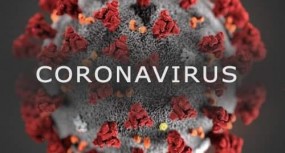


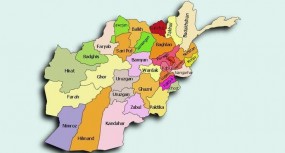








Comments are closed.